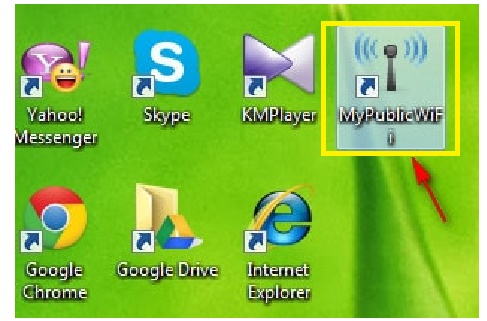
Sử dụng máy tính, laptop để phát Wifi là điều mà nhiều bạn cần đến, hiện nay có nhiều phần mềm, ứng dụng giúp bạn biến chiếc máy tính của mình thành điểm phát wifi tạm thời vô cùng hiệu quả. Trong đó, MyPublicWiFi là một trong những phần mềm rất hiệu quả mà mình sẽ giới thiệu đến các bạn hôm nay !

Phần mềm phát wifi trên máy tính MyPublicWiFi
MyPublicWiFi là phần mềm cho phép bạn dễ dàng tạo và chia sẻ mạng wifi từ máy tính máy tính với điện thoại di động, máy nghe nhạc, máy tính bảng hoàn toàn miễn phí bằng cách thiết lập mạng ảo.
MyPublicWiFi chia sẻ kết nối Internet cho các thiết bị khác dựa trên quy trình xác thực an toàn với tường lửa và theo dõi URL.
Phần mềm phát wiffi này phát cực khỏe, những không gian rộng như khách sạn, quán café, đều có thể tiếp cận và sử dụng wifi từ phần mềm phát ra.
Bạn có thể sử dụng tên, key mà phần mềm cung cấp để bảo vệ mạng wiffi do máy tính phát ra, hoặc có thể thiết lập riêng.
Với MyPublicWiFi bạn sẽ quản lý toàn bộ những thiết bị truy cập vào mạng wifi mà bạn đang phát, ngăn chặn những thiết bị không mong muốn.
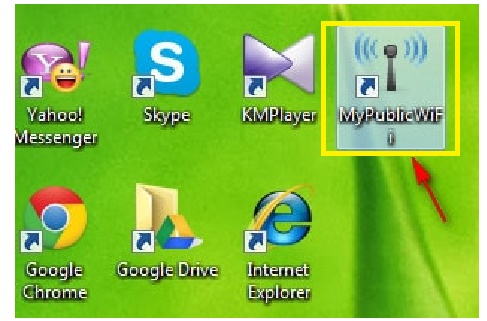
Download và cài đặt MyPublicWiFi, phần mềm phát wifi cực hiệu quả
Bước 1: Tải phiên bản mới nhất MyPublicWiFi 5.1 về máy tính.
Bước 2: Kích đúp bản file vừa tải về, lựa chọn ngôn ngữ sau đó nhấn OK.
Bước 3: Click Next, màn hình sẽ hiện ra nếu bạn muốn thay đổi thư mục lưu thì nhấn Browser, sau đó nhấn Next để tiếp tục.
Bước 4: Đánh dấu Create a desktop icon nếu bạn muốn đặt icon MyPublicWiFi bên ngoài màn hình Desktop. Tiếp tục nhấn Next.
Bước 5: Nhấn Install để cài đặt. Sau khi cài đặt xong, bạn tích vào ô No, I will restart the computer later, để khởi động lại sau. Click Finish để đóng lại quá trình cài đặt.
Sử dụng MyPublicWiFi như thế nào ?
Bước 1: Tong mục Setting của MyPublicWiFi, bạn tích vào ô Automatic Hotspot Configuration Và điền thông tin nhé:
- Network name (SSID): Tên điểm phát Wifi
- Network key: Mật khẩu Wifi: mật khẩu có độ dài nhiều hơn 8 kí tự.
- Enable Internet Sharing: Chọn giao thức mạng chia sẻ.
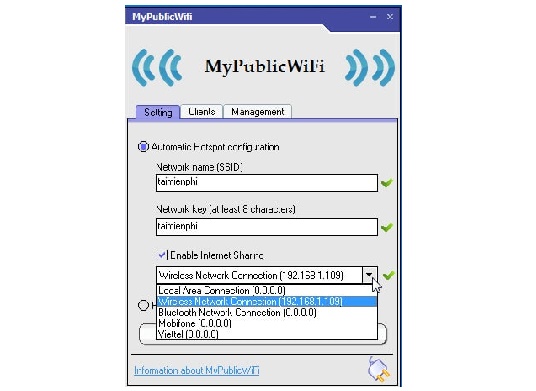
Bước 2: Bạn nhấn vào Set up and Start Hotspot để bắt đầu. Tuy nhiên, bạn phải chờ trong dây lát để chương trình bắt đầu chạy, khi nào giao diện hiện sang chữ Stop Hostpot nghĩa là quá trình phát Wifi đã hoàn tất.
Chú ý: Bạn nên bảo mật sóng wifi mà MyPublicWiFi phát ra bằng cách tạo tường lửa trước khi phát. Trên giao diện bạn chọn Management. Trong cửa sổ mới, Tích chuột vào mục Enable Firewall to prevent the use of file-sharing software or P2P Protocols (eDonkey, BitTorrent…)
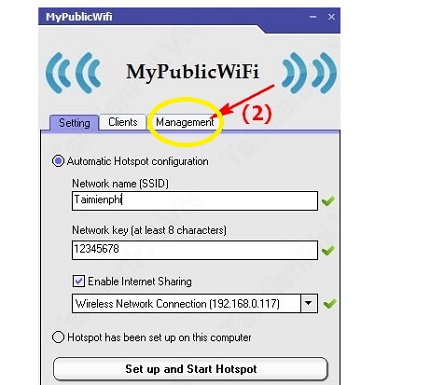
Download Mypublicwiffi 5.1 mới nhất 2019
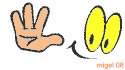
Download Link MyPublicWiFi Fshare
Lời kết:
Bạn thực hiện lần lượt các bước vừa rồi, là bạn đã có một công cụ hỗ trợ bạn trong việc biến chiếc máy tính của mình trở thành một điểm phát wifi di động cực kì hiệu quả ! Với MyPublicWiFi cho phép chiếc máy tính của bạn trở thành một thiết bị phát wifi hiệu quả nhất !
